Почему сильно лагает кс го. Лагает КС ГО? Решаем проблему! Недостаточная скорость интернета
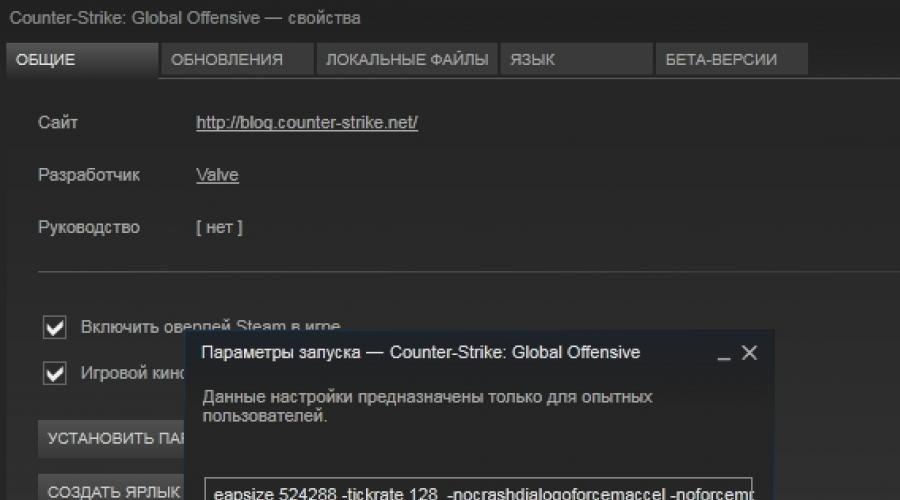
Популярная Counter-Strike: Global Offensive – достаточно требовательная к компьютеру игра. Поэтому часто игрокам со старыми или слабыми машинами приходится крепко подумать, что делать, если лагает КС ГО. Почему так? Как убрать лаги?
Часто CS GO начинает глючить именно на слабых, малопроизводительных компьютерах, даже если на Windows 10. Особенно игра не любит ноутбуки. Но это не беда. Ведь можно ее настроить так, чтобы поднять количество FPS до минимально приемлемого. Сейчас будем разбираться, как сделать так, чтобы КС ГО не лагала.
Настраиваем графику
Сначала стоит снизить графические параметры до минималки. Это не только добавит 20-60 FPS, но и повысит внимательность игрока. Ведь главное в игре – делать шикарные фраги и реагировать раньше соперника, а не любоваться на кустики и натуралистичную воду, правильно?
Затем надо отключить режим энергосбережения, если игра на ноутбуке. Для этого достаточно нажать на значок батареи в трее и выбрать режим «Высокая производительность». В таком случае система становится быстрее.
Если в устройстве, на котором лагает игра, установлена видеокарта NVIDIA, то также можно настроить и ее. Для этого необходимо:
- Кликнуть правой кнопкой мыши по пустому месту на рабочем столе;
- Выбрать «Панель управления NVIDIA»;
- В открывшемся окне отметить пункт «Пользовательские настройки с упором на…»;
- При помощи появившегося ползунка снизу сместить указатель в сторону производительности.
Такие настройки сделают еще ниже качество изображения. Но при этом производительность устройства серьезно вырастет, и это гарантирует хорошую прибавку в пару десятков FPS.
- В левом списке открыть пункт «Управление параметрами 3D»;
- Выбрать вкладку «Программные настройки»;
- Открыть «Выберите программу для настройки…» и среди всех программ найти Counter-Strike: Global Offensive;
- Затем отыскать в списке «Фильтрация текстур – качество» и в меню переключить на «Высокая производительность»;
- Найти и выключить «Сглаживание – режим».
Затем надо применить настройки – и можно закрывать окно программы. При такой настройке на текстуры и отрисовку будет тратиться меньше ресурсов. При этом очень вырастет скорость обработки всей информации. А это еще несколько FPS, которых иногда так не хватает для фрага.
Корректируем параметры запуска
Но что делать, если лагает CS GO даже при таких графических настройках? Придется устанавливать другие параметры запуска. Так или иначе они будут влиять на то, насколько лагает КС ГО.
Чтобы открыть параметры запуска, необходимо в библиотеке Steam кликнуть правой кнопкой мыши по CS GO и выбрать «Свойства». И затем нажать на «Параметры запуска». А в появившуюся строчку скопировать следующее:
Разберем каждую необходимую для того, чтобы не лагала игра, команду:
- -high – запуск CS GO с высоким приоритетом, на нее выделится максимум ресурсов;
- +cl_forcepreload – инициирует загрузку карты до начала раунда, то есть в процессе ничего подгружаться не будет;
- -novid – отключает вступительное видео, после чего игра не лагает в меню;
- -w 640 -h 480 – это одна команда, она выставляет разрешение 640х480 (если некомфортно играть – можно поставить 800х600);
- -full – начнет запускать игру в полноэкранном режиме.

Устраняем прочие причины
Если смена параметров КС не помогла, и вопрос, как настроить CS GO, чтобы не лагало, еще актуален – придется искать причины глубже:
- Если это пиратка, то причина может быть в ней;
- Мешает антивирус или Firewall;
- Система забита мусором от различных программ и игр;
- В компьютер забрался злобный вирус и снижает производительность;
- ПК постоянно перегревается;
- Недостаточно скорости интернета;
- Какой-то посторонний сервер (не Valve) загрузил в игру контент, который мешает ей нормально работать.
Чаще всего достаточно сделать вот что:
- Купить игру в Steam;
- Скачать программы Dr.Web Cure It и CCleaner, а затем планомерно вычистить систему от вирусов и мусора;
- Отнести ноутбук или компьютер в чистку, если он начнет греться и шуметь;
- Переустановить игру, полностью вычистив все файлы от нее с ПК;
- Сменить провайдера или повысить скорость интернета, отключив нагрузку на него;
- Отключить антивирус и Firewall либо поставить Counter-Strike: Global Offensive в исключения;
- Банально перезагружать компьютер перед каждым запуском КС ГО.
Естественно, это может помочь в том случае, если компьютер соответствует минимальным требованиям игры. Иначе не помогут никакие советы, как сделать, чтобы CS GO не лагала. Все равно минимальные лаги в КС останутся.
В 90% случаев лаги связаны со слабостью компьютера или наличием в системе вирусов. Прежде чем бить тревогу, ознакомьтесь с минимальными и рекомендуемыми требованиями игры к железу:
Минимальные:
CPU: 3GHz single-core Intel or AMD processor
RAM: 1GB for Windows XP, 2GB for Windows Vista / Windows 7
Видеокарта: DirectX 9 совместимая 256 MB видео карта, Nvidia 5000-8000 series или AMD 3000 серии.
Операционная система: Windows XP SP2
CPU: Двух-ядерный процессор Amd или Intel
RAM: 1GB для Windows XP, 2GB для Windows Vista/7
Графика: DirectX 10 совместимая 512 MB видеокарта, Nvidia 400 series или AMD 5000 series.
Операционная система: Windows 7 64-bit
DirectX совместимая звуковая карта
6 GB дискового пространства
Если по требованиям все ок, просканируйте систему антивирусом. Отключите все сторонние приложения при запуске игры: Skype, Торрент, ICQ, закройте браузеры. Тот же Google Chrome грузит систему и жрет полгигабайта оперативной памяти при множестве открытых окон. Откройте Диспетчер задач (Ctrl+Alt+Del), перейдите на вкладку «Процессы» и внимательно изучите запущенные на компьютере приложения. Отключите ненужные, но НЕ системные приложения!
Установите минимальные настройки видео в игре:
Команды для увеличения FPS
Откройте консоль в игре и пропишите следующие команды:
cl_disable_ragdolls 1 - убирает из игры Ragdoll-физику.
dsp_slow_cpu 1 - незначительное снижения качества звука. +50 фпс гарантировано.
mat_disable_bloom 1 - отключаем bloom-эффект. Еще +50 фпс.
r_drawparticles 0 - убирает почти все анимацию - выстрелы, всплески воды и т.д.
Данные команды помогут увеличить FPS и производительность в игре.
Проблема может быть связана с загрязнением вашего кулера. Снимите крышку системного блока и аккуратно прочистите основной кулер от пыли. Основной кулер размещается в центре материнской платы прямо над процесором:

Уменьшить или убрать лаги полностью можно при грамотной настройке видеокарты.
Параметры, необходимые для комфортной игры
Чтобы установить настройки, которые активируются в игре сразу после запуска, следует:
1. Откройте Steam.
2. Правой кнопкой мышки кликните по .
3. Затем нажмите Свойства.
4. Затем нажмите «Установить параметры запуска».
Novid - для удаления вступительного видео Valve
W 640 -h 480 - для запуска игры с разрешением экрана 640×480 пикселей
Full - для запуска игры в полноэкранном режиме
Window - для запуска игры в оконном режиме
Noborder - для запуска в оконном режиме без рамки
Low - для запуска с низким приоритетом
High - для запуска с высоким приоритетом
Dxlevel 81 - для использования DirectX 8.1
Dxlevel 90 - для использования DirectX 9
Heapsize 262144 - выделяет для игры 512 MB оперативной памяти
Heapsize 524288 - выделяет для игры 1 GB оперативной памяти
Heapsize 1048576 - выделяет для игры 2 GB оперативной памяти
Noaafonts - для отключения сглаживания шрифтов экрана
Freq 100 - для изменения Герц для мониторов HL1 Engine. CRT 60-100 85=Common LCD 60-75 72=Common
Refresh 100 - для изменения Герц для мониторов HL2 Engine. CRT 60-100 85=Common LCD 60-75 72=Common
Soft - для запуска игры в графическом режиме Software
D3d - для запуска игры в графическом режиме Direct3D
Gl - для запуска в графическом режиме Open GL
Nojoy - для отключения поддержки джойстика
Noipx - для отключения протокола LAN
Noip - для удаления IP-адреса без возможности подключения к серверам
Nosound - принудительно отключает звук в игре
Nosync - принудительно отключает вертикальную синхронизацию
Console - для получения доступа к консоли разработчика
Dev - для включения мод для разработчиков
Zone # - для выделения большего объема памяти файлам, таким как autoexec.cfg
Safe - для запуска игры в безопасном режиме и отключения аудио
Autoconfig - для восстановления стандартных настроек видео-параметров
Condebug - для сохранения всех логов консоли в текстовом файле console.log
Nocrashdialog - для отмены отображения некоторых ошибок (memory could not be read)
Toconsole - для запуска движка игры в консоли, если карта не определена с +map
A +r_mmx 1 - для запуска игры с консольной командой или cvar-командой в командной строке (вместо cfg)
Exec name.cfg - для подключения конфига с именем «name»
Настройки графики - как увеличить ФПС в КС ГО
Для комфортной игры в CS: GO потребуется 120 FPS . Именно при такой частоте кадров движения персонажа будут в точности повторять ваши пассы мышкой. Если у вас слабый компьютер, то придется поколдовать с настройками видеокарты, о чем ниже.
Настройка видеокарты NVIDIA для CS: GO
Щелкаем правой кнопкой мышки на рабочем столе и выбираем “Панель управления NVIDIA”.

Переходим в “Регулировка настроек изображения с просмотром” и ставим галочку на “Расширенные настройки 3D изображений”:

Т.о. игра будет подхватывать наши настройки. Затем выбираем “Управление параметрами 3D”. В открывшемся меню отключаем параметр “Сглаживание - режим”:

Затем переходим в “Программные настройки”, в выпадающем списке выбираем Counter-Strike: Global Offensive.

В окне с настройками работаем со следующими пунктами:
После внесенных изменений нажимаем “Применить” и перезагружаем компьютер для сохранения настроек.
Настройка видеокарты AMD Radeon для CS: GO
Кликаем правой кнопкой мышки на рабочем столе и выбираем AMD Catalyst Control Center.

Выбираем Параметры - Расширенное представление.

Переходим во вкладку “Игры” и жамкаем “Настройки 3D-приложений”

Нажимаем “Добавить” и указываем путь к CS: GO:
\steam\steamapps\common\Counter-Strike Global Offensive\csgo
- В пункте “Режим сглаживания” указываем “Переопределить настройки приложения”
- Сглаживание выборки - Отсутствует
- Морфологическая фильтрация - Выкл.
- Режим анизотропной фильтрации - Переопределить настройки приложения
- Уровень анизотропной фильтрации - 2x
- Качество фильтрации текстур - Производительность
- Ждать вертикального обновления - Всегда выключено
- Режим тесселяции - Переопределить настройки приложения
- Максимальный уровень тесселяции - Выкл.
- Сглаживание кадров - Выкл.
После внесенных изменений нажимаем “Применить” и закрываем приложение.
Затем жамкаем кнопку AMD в правом нижнем углу рабочего стола и выбираем самый первый пункт:

Там выбираем “Параметры 3D-графики“ - Стандартные настройки - Высокая производительность.

В этом же окне в пункте Тесселяция выбираем Выкл. В пункте “Catalyst A.I. : Качество фильтрации текстур” выбираем “Производительность”.
После всех этих волшебных манипуляций перезагружаем компьютер и радуемся высокому, как мой скил, ФПС 🙂
Всё понравилось? Расскажи друзьям!
Многие геймеры задумываются, что делать, если лагает "КС: ГО". Данная игра очень популярна, но с ней, как и с любой другой продукцией, могут случаться разнообразные неполадки. Поэтому приходится думать, что могло стать причиной подобного поведения и как разрешить возникшую проблему. На самом деле все не так трудно, как кажется на первый взгляд. Да, причин лагов у "КС: ГО" много. Но большинство из них легко устранить без посторонней помощи. Какие возможны варианты развития событий?
Перегрузка серверов
Что делать, если лагает "КС: ГО"? Попробуйте сделать небольшой перерыв и запустить данный продукт немного позже. Уже было сказано, что данная игра пользуется огромной популярностью. Иногда причиной лагов может стать обычная перегрузка серверов. Происходит это тогда, когда в "КС: ГО" играет одновременно очень много людей.
Данная проблема в принципе неизбежна, и она не зависит от пользователя. Остается только ждать, пока нагрузка на игровые серверы снизится. Только тогда игрушка снова заработает в полной мере.
Настройки
Что делать, если лагает "КС: ГО"? Попробуйте поменять настройки графики. Вполне вероятно, что у вас установлены средние или самые высокие графические показатели. Да, играть так приятно, но не всем это удается. На старых компьютерах предпочтительнее играть на минимальных настройках.
Выставите графические показатели на минимум и сохраните изменения. Желательно после этого перезагрузить игру. Если причина крылась в настройках графики, то "КС: ГО" заработает в полную силу без лагов и задержек. Довольно распространенный случай, который легко корректируется!

Вирусы
Что делать, если лагает "КС: ГО", но при этом системные требования позволяют играть на максимальных настройках? Самое время проверить операционную систему на наличие вирусов. Зачастую они вызывают глюки в разнообразных приложениях, не обязательно в играх. Просто в них лаги заметны сразу же.
Если выяснилось, что ваша операционная система инфицирована, поскорее вылечите компьютер. Только после этого работоспособность программ вернется в полной мере. Желательно после лечения переустановить "КС: ГО". Тогда точно никаких проблем не возникнет. Если только причина глюков не в чем-нибудь другом заключается.
Драйверы
У вас лагает "КС: ГО" на ноутбуке? Что делать? Попробуйте обновить или полностью переустановить драйверы на компьютере. Как показывает практика, такая мелочь тоже может стать причиной сбоев в играх. И не обязательно в "КС: ГО". Особое внимание уделите графическим драйверам.
После воплощения задумки в жизнь перезагрузите компьютер. Теперь можно запустить игру и посмотреть, все ли работает. В принципе, переустановка драйверов помогает очень часто, хоть и не всегда.

"Железо"
Лагает "КС: ГО" на минималках? Что делать в такой ситуации? Если вы проверили операционную систему на вирусы, а также обновили драйверы, можно посоветовать только одно - играть на другом компьютере. Скорее всего, у вашей машины попросту не хватает системных ресурсов для обеспечения работоспособности приложения.
Проверьте Если какие-то характеристики компьютера не соответствуют минимальным запросам, лаги неизбежны. Либо придется заменять составляющие ПК, либо играть на другой машине, либо отказываться от "КС: ГО" полностью.
В данной статье мы рассмотрим основные лаги КС ГО
и способы их устранения.
Многие сталкивались с такой проблемой как тормоза или проседание кадров , из-за которых невозможно нормально играть в КС ГО , где крайне необходимо высокое количество кадров и стабильность. Многие задаются вопросом. как же исправить лаги и проседания в КС ГО ? Далее мы рассмотрим методы, которые могут помочь исправить наше количество кадров и вернуть стабильность игре.
Первое что мы попробуем так это банальная переустановка КС ГО , для этого заходим в Steam, находим КС ГО , кликаем правой кнопкой мыши по ней и выбираем «Удалить », после удаления, нажимаем на КС ГО уже левой клавишей, и нажимаем «Установить ». Если данный способ не помог, то переходим к следующему шагу.
Второе, что следует попробовать – это отключить все ненужные программы
(браузер, антивирус, торрент), поставить все настройки видео в КС ГО
на минимальные и запустить игру. Если игра при этом все равно тормозит и лагает, то нам следует включить консоль разработчика. Для этого заходим в настройки, там находим «Параметры игры
», после чего видим «Включить консоль разработчика (~)
», выбираем «Да
», все теперь консоль включена.
Далее, в игре включаем консоль разработчика (обычно это кнопка (~)) и вводим следующие команды:
1. cl_disable_ragdolls 1
–
данная команда убирает физику ткани, что даст нам прибавку в кадрах.
2. dsp_slow_cpu 1 –
эта команда незначительно снижает качество звука, добавляет около 50 кадров.
3. mat_disable_bloom 1 –
отключает эффект свечения, что добавит еще около 50 кадров.
4. r_drawparticles 0 –
эта уберет почти всю анимацию (выстрелы, следы от пуль, всплески воды и т.д.)
Если и это не помогает спокойно играть, значит следует почистить реестр. Для этого нам понадобится программа «CСleaner
» — на мой взгляд, лучшая программа по очистке ПК от мусора. Данная программа интуитивно понятна в использовании, она не только поможет почистить ваш реестр, но и избавит компьютер от не нужных файлов, которые засоряют всю файловую систему. Однако если это не помогло, тогда остается только переустанавливать Windows
. Как только вы его переустановите, советую поставить драйвера для видеокарты
, которые могут идти в комплекте с ней. Стоит так же отметить, что не все видеокарты оптимизированы для КC ГО
. Такие видеокарты есть как у AMD
так и у Nvidia
. В этом случае может помочь только выход нового обновления для драйверов, так и новое обновление для игры.
Данные методы так же могут помочь, если игра лагает на минимальных настройках на мощном компьютере.
Что делать если КC ГО лагает на Windows 10?
Стоит понимать что Windows 10 еще очень сырая и недоработанная, поэтому в некоторых случаях может помочь только время.
Если вы столкнулись с тем. что после обновления Windows, лагает кс го на windows 10,
то следует попробовать следующие действия
:
1.
Обновить драйвера для видеокарты до бета версии.
2.
Установить последнее обновления Windows 10
.
3.
Обновить игру (если не обновлена).
4.
Проверить КЭШ
игры. Для этого необходимо открыть Steam, найти КC ГО
, нажать правой кнопкой мыши и выбрать параметр «Свойства
», дальше нажимаем «Локальные файлы
», «Проверить целостность кэша
».
5. Если у вас стоит видеокарта от Nvidia
и у вас не работает нормально КC ГО
то следует установить специальный fix
который можно найти на официальном сайте.
Это основные методы борьбы с тормозами в игре, однако могут помочь и выше перечисленные методы предназначенные для Windows 7
и Windows 8
. Однако лучшим способом остается установка проверенной Windows 7
, с которой меньше проблем и «мороки».
Что делать если КC ГО лагает на ноутбуке?
Сейчас мы рассмотрим следующий вопрос: лагает КС ГО на ноутбуке, что делать ? Хочется сразу отметить, что в ноутбуках зачастую устанавливаются видеокарты типа «мини», из-за чего возможны тормоза в игре, и с этим ничего нельзя поделать. Однако проблемы могут быть и из-за других причин.
Первая причина: технические характеристики данного ноутбука, которые не соответствуют рекомендованным или минимальным характеристикам игры.
Вторая причина: данный ноутбук может быть несовместим с игрой, то-есть ноутбук из-за каких то технических особенностей не может нормально работать с игрой. Что же может помочь в данной ситуации? Для начала необходимо проверить соответствует ли компьютер характеристикам игры, если да то нам необходимо поставить последние драйвера для видеокарты (желательно обновить до бета версии), так же если у вас Windows 10 или Windows 7 , то попробуйте методы которые описаны выше.
Как уменьшить пинг в КC : ГО ?
Что делать если лагает КС ГО пинг нормальный ? Высокий пинг может быть вызван многими причинами, такими как: открытый браузер, торрент, скачивающиеся обновления для системы или игры, вирусы, которыми засорен ваш компьютер и т.д.
Во-первых,
закрываем все программы, что открыты в фоновом режиме, закрываем торрент, выключаем все текущие закачки. Во-вторых,
чистим компьютер от вирусов. Лучше всего подойдет Eset nod32
. Очищаем файловую систему и реестр с помощью «CСleaner».
Если эти манипуляции не помогают, то следует проверить скорость своего интернета. Не стоит забывать и о том, что ваш компьютер может быть просто слабым.
Как исправить лаги с мышкой в КC ГО?
Если у вас лагает мышка в КС ГО во время матча, а в главном меню нет, то следует поступить следующим образом: запускаем игру, открываем Диспетчер задач, после нажимаем правой кнопкой мыши на КC ГО и выбираем «Приоритет», ставим Обычный . Если же вы прописывали параметры запуска игры, то следует его удалить.
Для комфортной игры в Counter-Strike: Global Offensive необходимо, чтобы в ней всегда было приемлемое количество кадров. Для этого придётся повозиться с настройками, а некоторым даже установить дополнительное ПО.
Давайте выясним, что делать, если CS:GO тормозит, и как забыть о надоевших тормозах.
Настраиваем в Steam
Первый шаг – настройки параметров запуска в Steam. Это делается следующим образом:
- зайдите в свою библиотеку;
- отыщите там требуемую игру;
- нажмите на неё правой кнопкой мыши;
- открывайте параметры запуска;
- впишите туда следующее: –high –threads –freq –console –novid.
Что означают эти команды? Всё просто. Последняя отвечает за отключение начального ролика при запуске игры, –console даёт возможность включить консоль, а после строки –freq следует указать число Гц, которое можно узнать в частоте обновления экрана. Этот параметр связан с частотой кадров, так что при 60 герц 60 кадров вам хватит за глаза.
Что касается параметра –threads, то в нём должно быть обозначено число ядер вашего процессора. Узнать его несложно – достаточно заглянуть в диспетчер устройств, а там выбрать вкладку «процессоры». В свою очередь, –high указывает на то, что вы придаёте игре высокий приоритет.

Консольные настройки
Чтобы консоль исправно функционировала, следует использовать несколько вспомогательных команд:
- netgraph – демонстрация на экране числа кадров в секунду;
- func_break_max_pieces 0 позволяет свести к нулю число осколков от бутылок и прочих ненужных элементов;
- cl_forcepreload 1 заставляет загрузить все объекты игрового мира в ОЗУ персонального компьютера.
Приложения
Когда вы выкрутите настройки на минимум и введёте в консоли вышеперечисленные команды, но просадок кадров от этого не убавится, то следует использовать специальные приложения. Одна из утилит – популярная Razer Game Booster. Запустите её, загляните в раздел утилит, а далее снимите галочки с процесса steamwebhelper. Он отвечает за оверлей Steam, так что его отключение может привести к улучшению производительности.
Ещё поможет применение CCleaner, с помощью которого удобно чистить компьютер от разнообразного хлама.

Настройки видеокарты
Можно попытаться настроить видеокарту. Разберёмся на примере утилиты Geforce Experience. Зайдите в неё, выберите регулировку настроек изображения, а далее переключите пользовательские настройки в упор на качество. Теперь вы можете перейти на управление параметрами 3D и добавить туда CS:GO.
С настройками можно справиться и самостоятельно – это не вызовет труда. Просто отключайте все и переводите программу в режим максимальной производительности. Когда вы с этим разберётесь, число кадров в Counter-Strike должно существенно увеличиться.